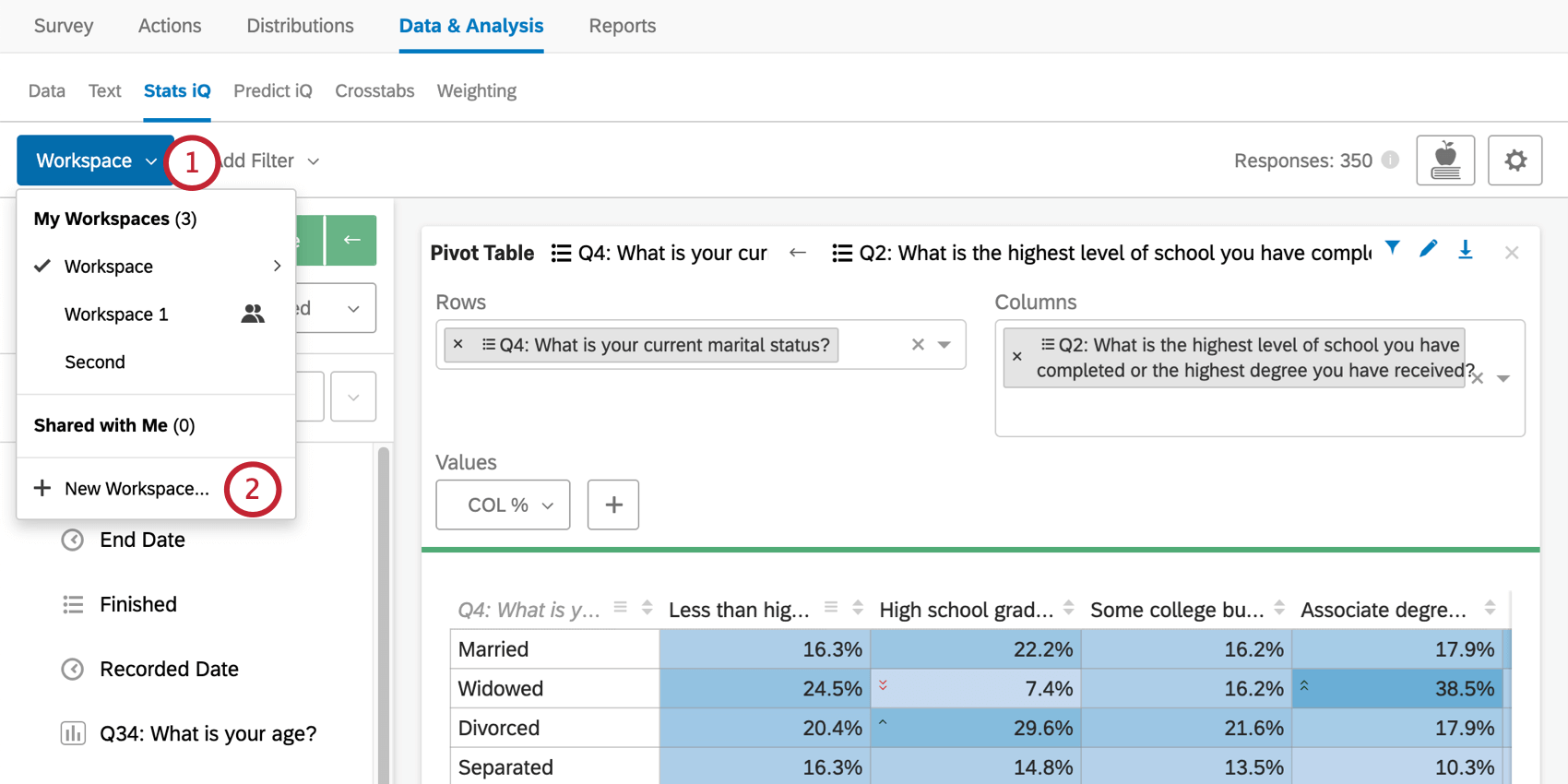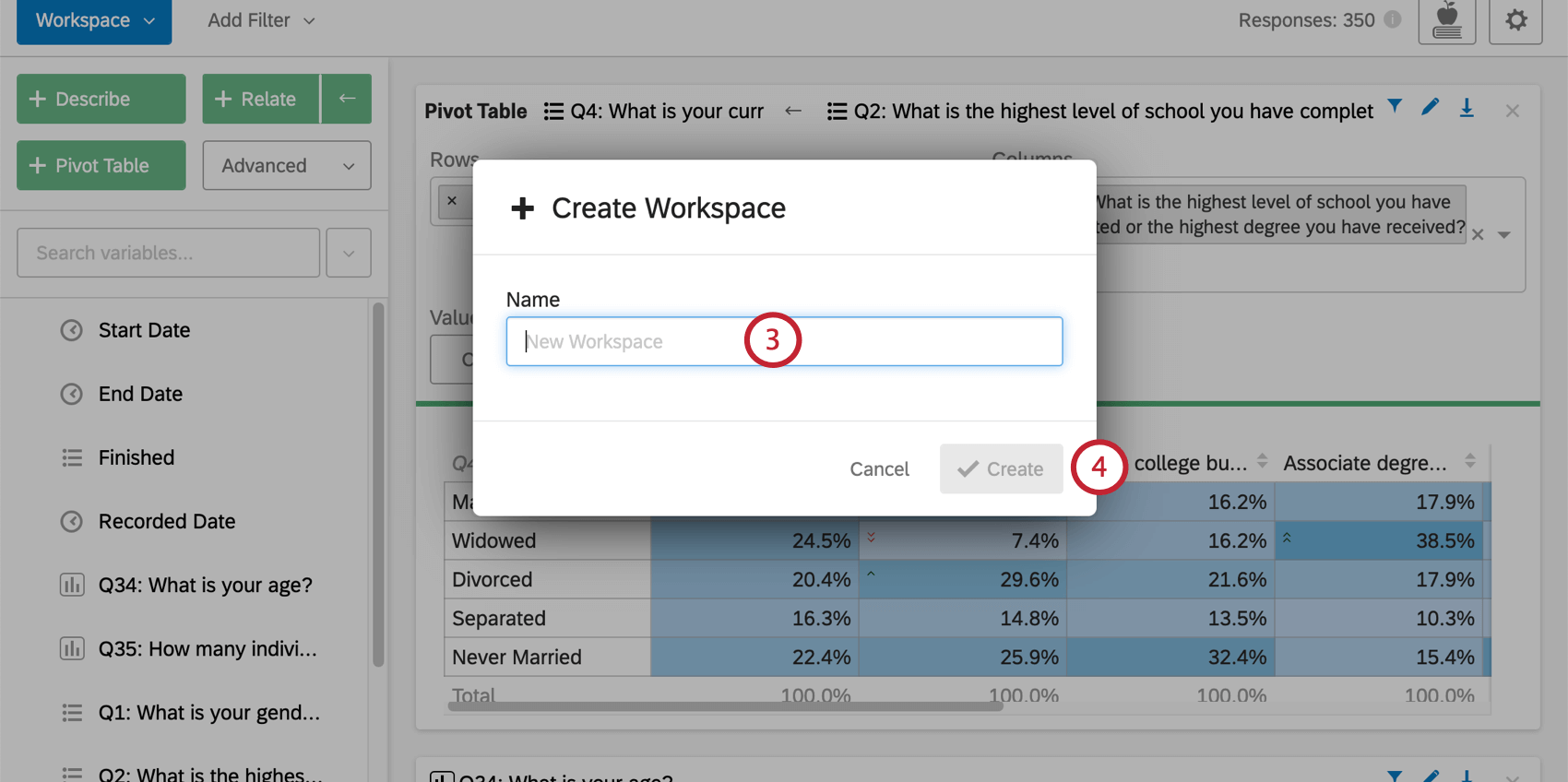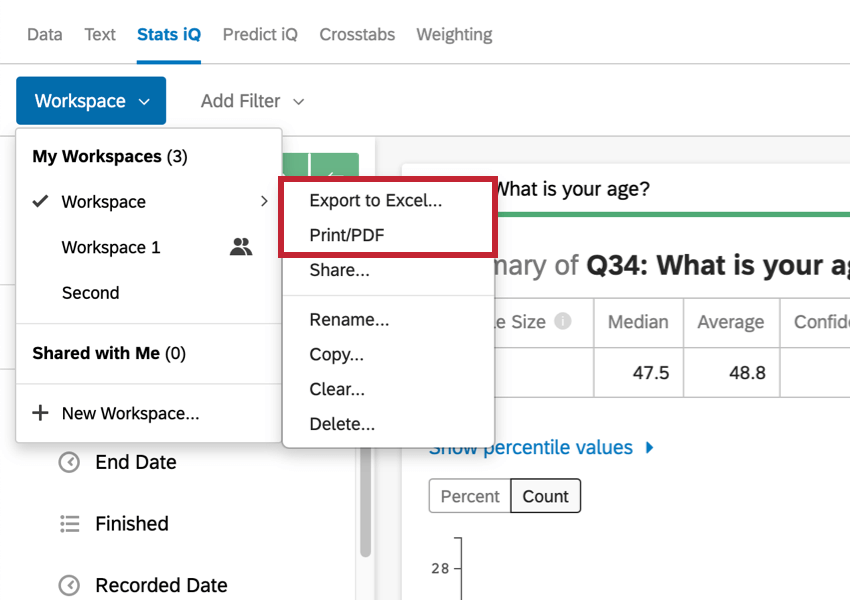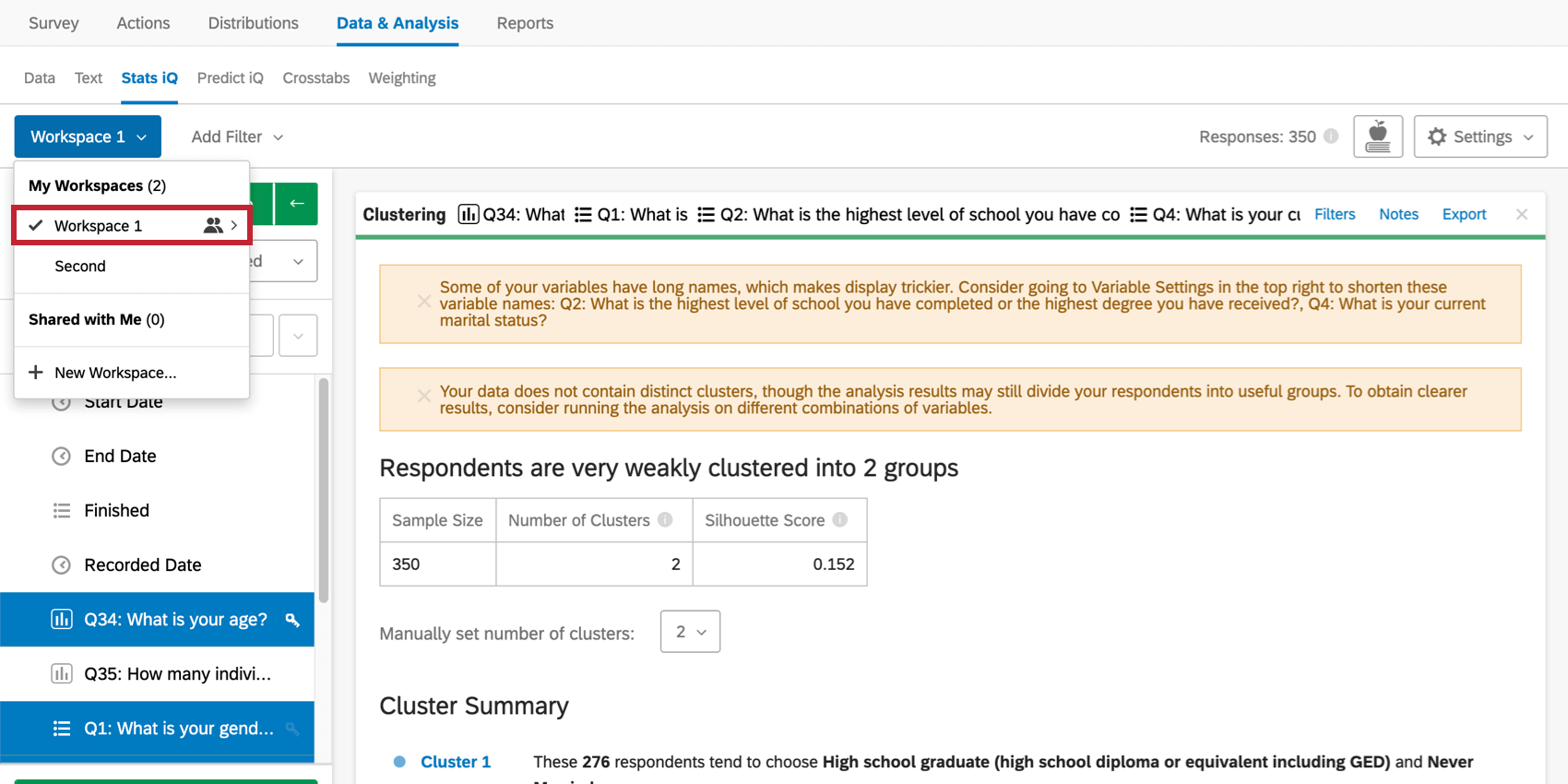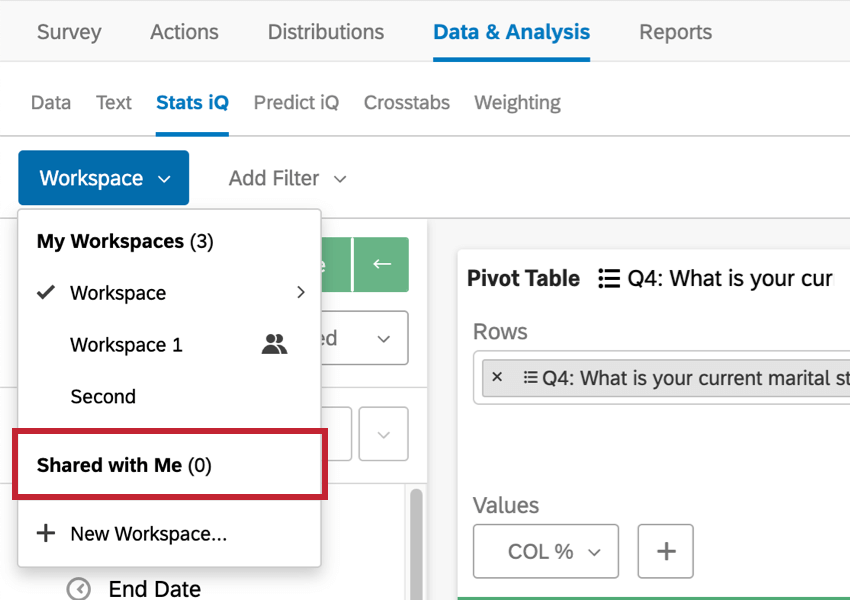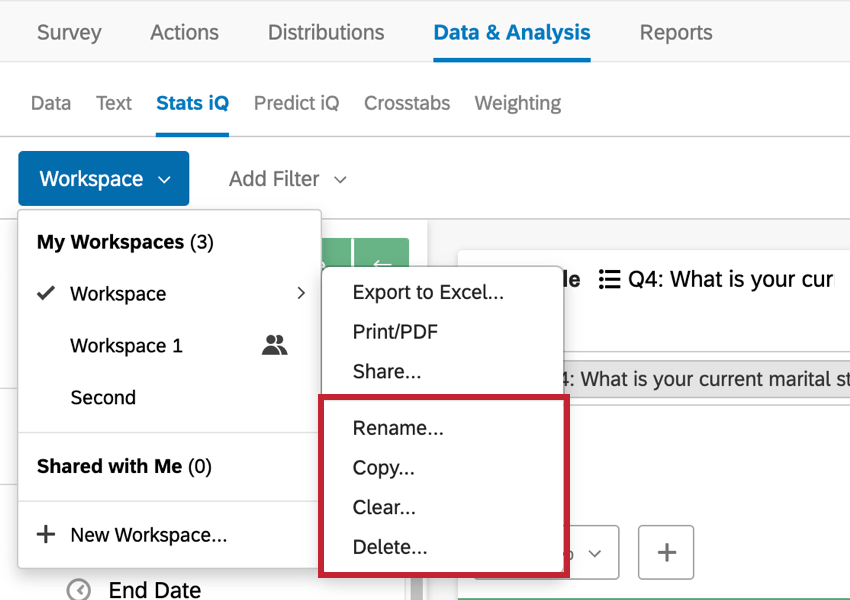ワークスペースの共有とマネージャー
ワークスペースの共有とマネージャーについて
ワークスペースは、表計算ソフトのタブのようなものだと考えてください。ワークスペースを使って、類似した内容で分析を整理したり、分析を共有するかどうかで整理したりすることができます。
Stats iQを初めて開くと、空白のワークスペースが新規作成されます。左上のワークスペースをクリックして、作業するワークスペースを選択したり、現在作業しているワークスペースを変更したり、新しいワークスペースを作成したりします。
Qtip:ワークスペースには750枚までカードを置くことができます。この制限に達した場合、新しいカードを作成しようとするとエラーが表示され、最も古いカードが削除されることを警告します。
ワークスペースの作成
Qtip:ワークスペースはあなたの整理整頓のためのものです。ワークスペースに正しい数、間違っている数はなく、好きな分析を自由に入れることができる。
ワークスペースのエクスポートと印刷
ワークスペースを印刷したり、結果をExcelにエクスポートしたり、PDFに保存したりすることができます。ワークスペース] ドロップダウン メニューから、エクスポートまたは印刷するワークスペースを強調表示します。このオプションを使用するには、ワークスペース内にいる必要があります。
- Excelにエクスポート:結果をExcelファイルにエクスポートします。結果はグラフの図表なしで列と行に整理される。これはCSVやTSVではなく、XLSXファイルです。
- Print/PDF:ワークスペースの印刷プレビューが表示されます。PDFとして保存するか、印刷するかを選択できます。お使いのオペレーティングシステムやプリンターの設定によって方法は異なります。
注意日付可変カードは、現時点ではエクスポートに対応していません。日付可変カードを含むワークシートもエクスポートできません。
ワークスペースを共有する
デフォルトでは、誰かとアンケートを共有し、その人にレポートアクセス権を与えても、ワークスペースはあなたには非公開です。ただし、アンケートにアクセス権を与えた人と同じ人とワークスペースを共有することはできます。
- ワークスペースがあるアンケートを共有する。
QTip:どんな同僚やクアルトリクスユーザーをも、あなたとプロジェクトの協力体制に招待することができます。詳しくはリンク先のページで。
- 協力者がStats iQの使用許可を得ていることを確認してください。
Qtip:同僚が他のアンケート調査でSTATS iQにアクセスできない場合は、ブランド管理者に連絡してもらうようにしてください。
- アカウントで、左上のワークスペースドロップダウンに移動します。
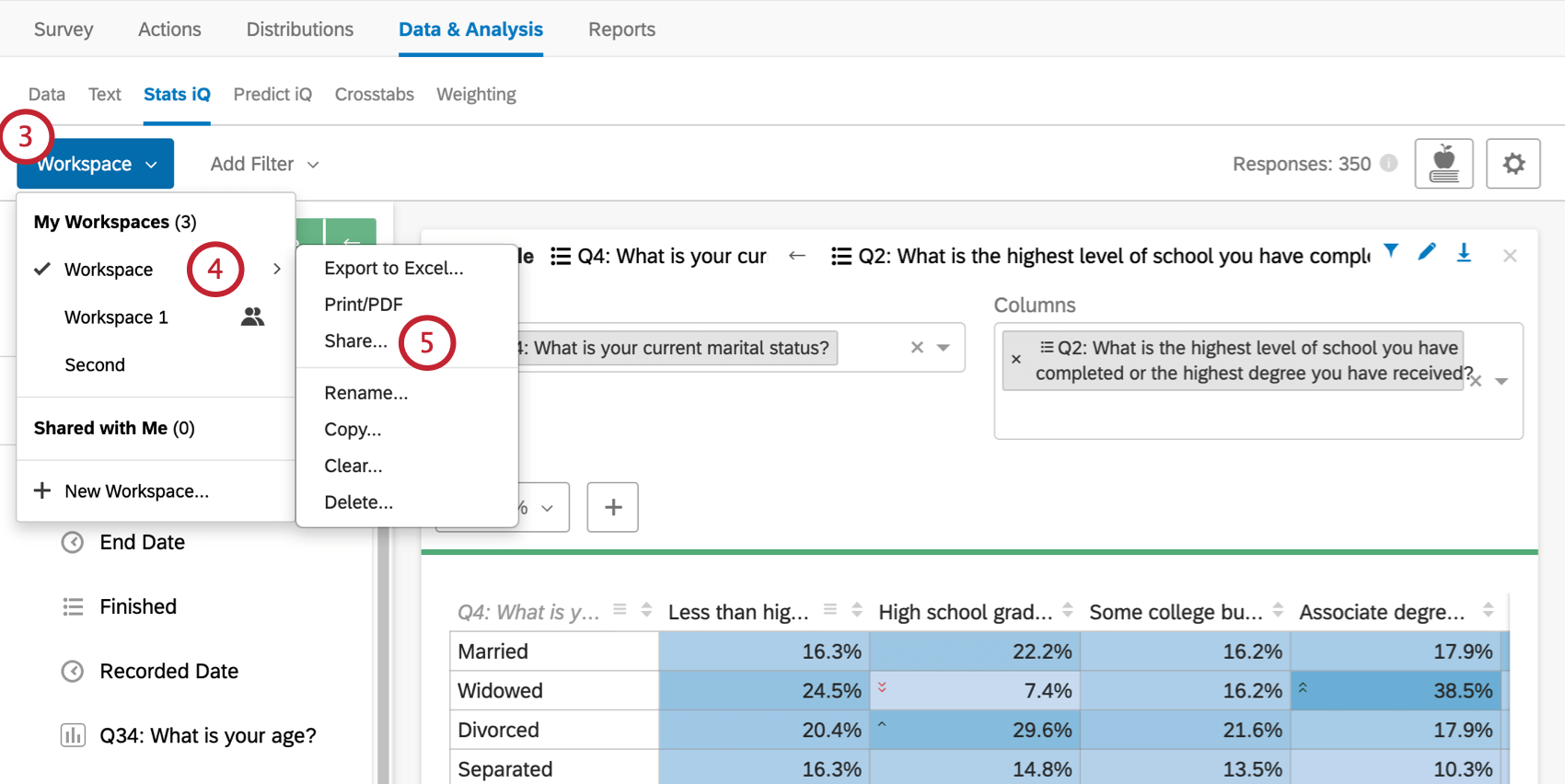
- 現在いるワークスペースを強調表示します。
- シェア」をクリックする。
- 共有」を選択。
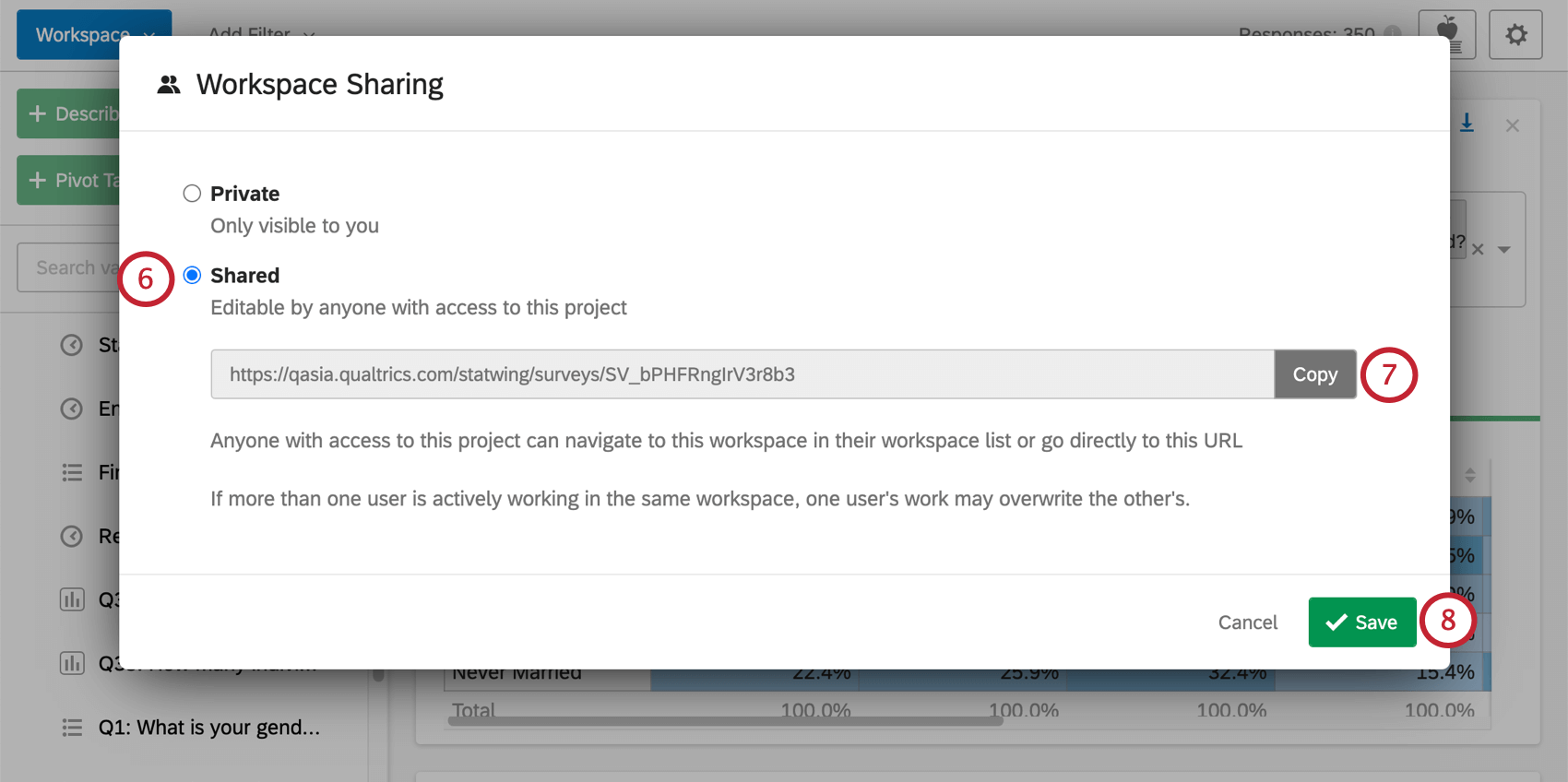
- リンクをコピーします。
- [保存]をクリックします。
- 同僚にリンクを送る
Qtip:同僚が自分のアカウントでアンケートを見た場合、その同僚は「データと分析」タブの「STATS iQ」セクションに行き、他の場合と同じようにワークスペースにアクセスすることもできます。同僚のアカウントにアンケートが表示されない場合は、プロジェクトの協力体制をご覧ください。
他のユーザーが使用できるようにしたワークスペースは、ワークスペースのドロップダウンメニューにアイコンで表示されます。
共有ワークスペース
ワークスペースを共有している人は、[Shared with Me]のドロップダウンリストに表示されます。
ワークスペースのマネージャー
ワークスペース上では、そのワークスペースの名前の変更、コピー、クリア、削除ができます。
- 名前を変更する:ワークスペース名を変更します。
- コピーする:ワークスペースの複製を作成します。
例同じようなワークスペースを持ちたいが、1つは共有、もう1つは自分だけのプライベートスペースにしたい場合に便利です。さらに、オリジナルに影響を与えることなく、コピーの分析をテストすることができます。
- Clear:分析結果をすべて消去します。設定(変数設定、分析設定など)はリセットされません。
- 削除します:ワークスペースを削除します。
注意削除やクリアの取り消しボタンはありません。一度削除または消去されたデータは復元不可能です。データの消去や削除を行う前に、必ず本当にそうしたいのかどうかを確認してください!